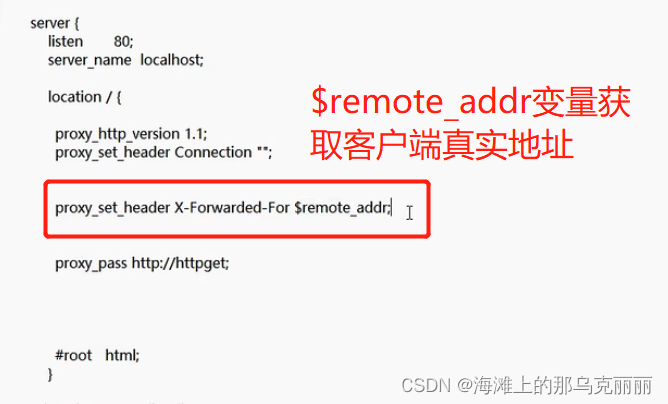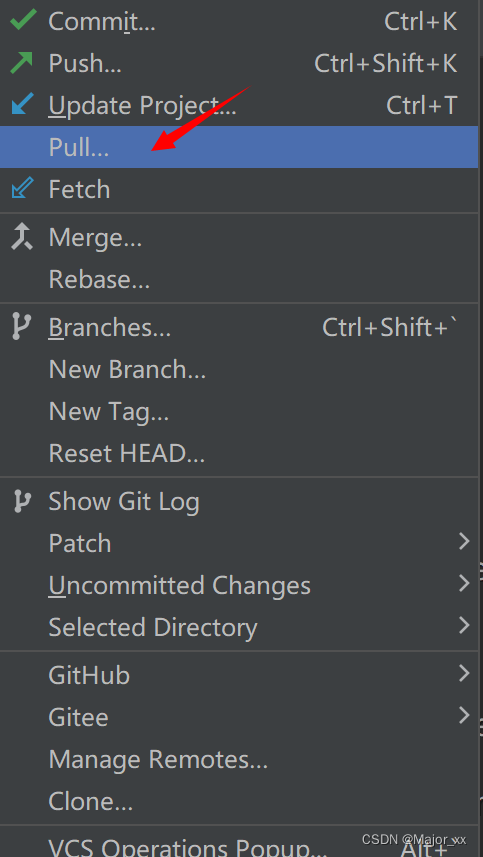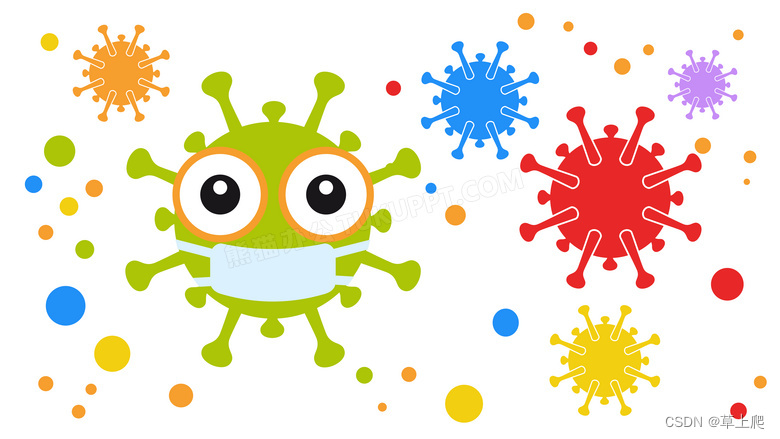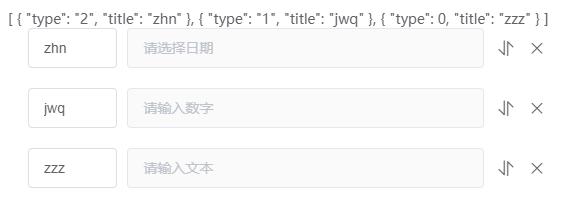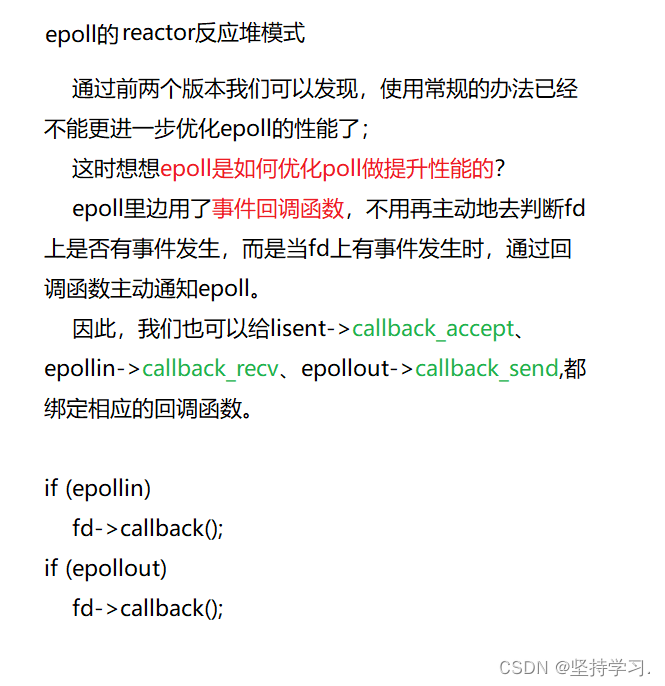您的電腦在接入外接式裝置時出現" Windows 已停止這個裝置,因為它發生了問題。 (代碼 43)",如何解決?
一般情況下,是由於裝置非正常接入所引起的裝置驅動程式出現故障的錯誤,此時多插拔幾次即可解決。但如果無效,可按照下面六種解決方法進行修復。
方法一:拔下裝置,重新插入USB埠
外接裝置,如印表機,藍牙適配器或網路攝像頭,您可以通過從電腦上拔下插頭並將其重新插入來解決問題。注意:確保插入的USB埠正常。可以多嘗試電腦上的其他USB埠。
方法二:重新開機
重新開機Windows 電腦可以為裝置重新裝載驅動程式。如果還會再次彈出Windows代碼43,可以確定這不是臨時硬體問題,請繼續嘗試方法三。
方法三:刪除其他USB裝置
如果電腦接入了多個USB裝置,也有可能是裝置之間不相容的問題。請嘗試拔下所有的裝置,然後重新接入需要的USB裝置,檢查是否能解決問題。
方法四:重新安裝裝置的驅動程式
出現錯誤時在裝置管理清單中,您可能會看到其中一個裝置帶有感嘆號的黃色三角形,並顯示"未知裝置"。那麼您需要重新安裝裝置的驅動程式。一般來說,重新安裝裝置驅動程式可以解決問題,如果還是不行那建議嘗試下面更新驅動程式的方法。
方法五:更新驅動程式
如果上面列出的所有選項都無法解決問題,您可以通過更新裝置驅動程式來解決此問題。
Windows會檢查裝置的更新驅動程式,如果找到,則下載並安裝它們。如果沒有找到新的驅動程式,建議查看製造商的網站,向硬體商確認有無專用驅動程式。
方法六:使用Windows 10系統的疑難排解修復
在更新和安全中,選擇" 疑難排解"并點選"硬體與裝置"。 點擊"運行疑難排解"。它將自動檢測問題,並可應用修復程式。
如果以上方法均無效,那麼我們可以確定是裝置發生了問題,此時,該裝置內存儲的資料將無法查看和使用。而這些資料恰好是重要的。要解決這一問題,您需要嘗試利用第三方裝置救援軟體來救援無法檢視的檔案。我們推薦您使用Bitwar Data Recovery。
Bitwar Data Recovery是一款專業免費的檔案救援軟體,可以幫助您從未初始化的硬盤,格式化分區,RAW磁盤,無法訪問的磁盤,損壞的硬碟中救回所需檔案。
免費下載Bitwar Data Recovery,然後通過單擊下面的下載圖標在您的計算機上安裝。


步驟1.選擇接入電腦的裝置
雖然裝置在電腦上被提示停止,但電腦是識別到該裝置的。所以我們可以把它看做是無法訪問的裝置來救援其檔案。
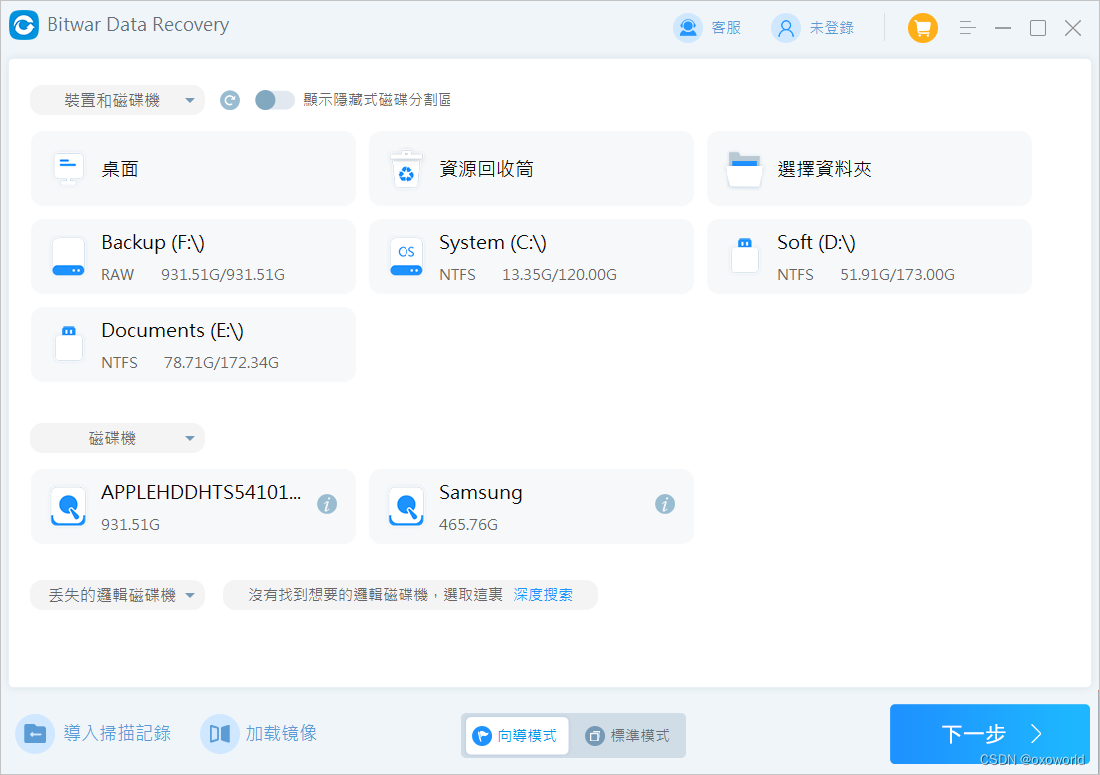
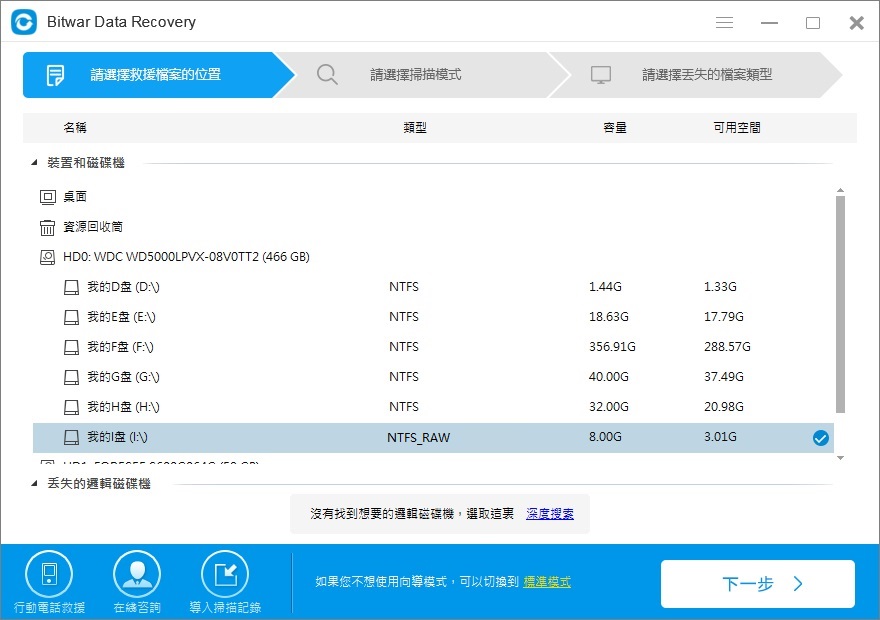
第2步:選擇掃描模式
選擇"快速掃描"模式以從磁盤盡快救回檔案。注意:掃描完成後,如果在快速掃描後找不到檔案,請返回此處並嘗試深度掃描。深度掃描雖然花費時間較多,但它也能掃描到硬碟的每個磁區以查找所有現有檔案。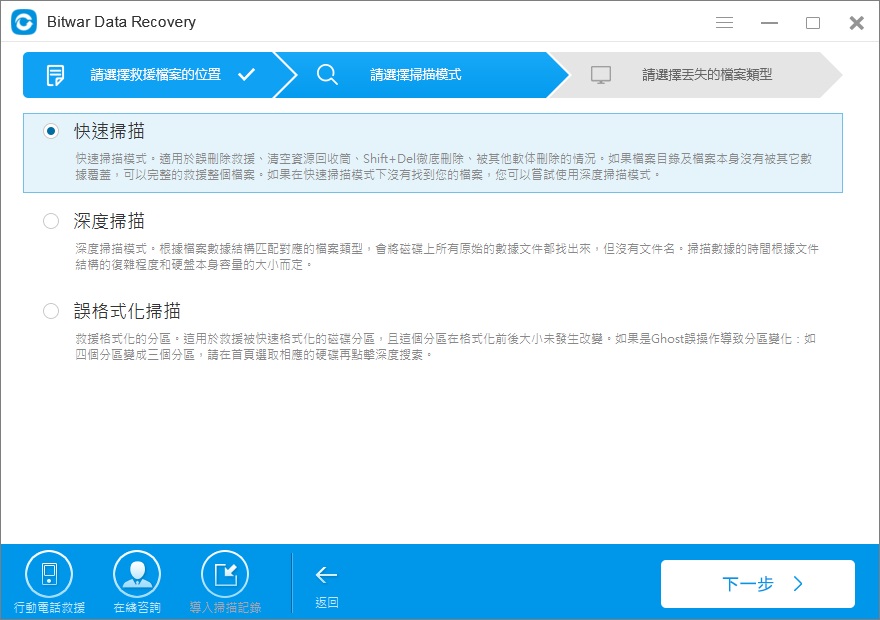
選擇檔案類型,我建議你選擇"選擇所有類型"來掃描初始化磁盤中的所有檔案。然後單擊"掃描"。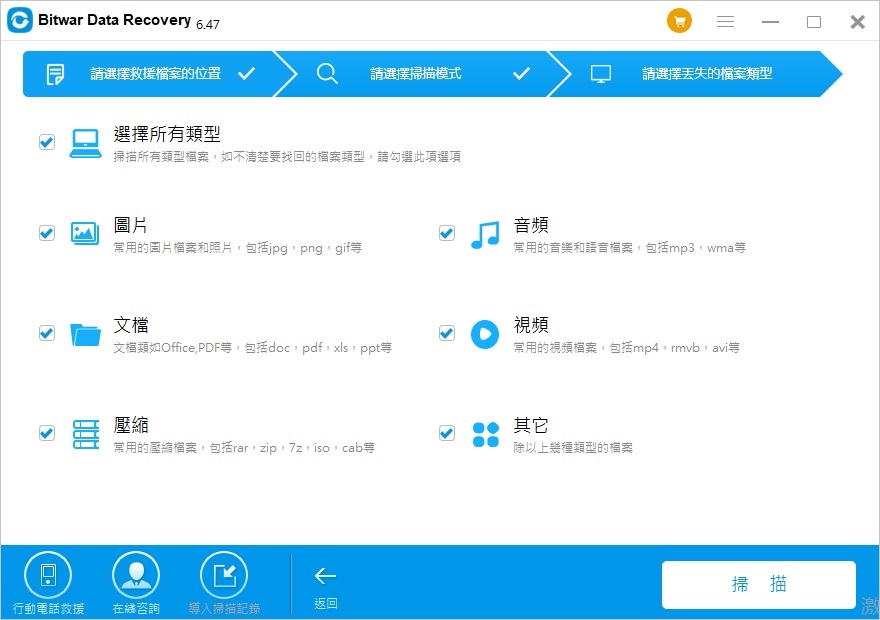
第3步:預覽並救援
掃描完成後,您可以按檔案名,類型,路徑和時間過濾所需的檔案。然後雙擊縮略圖圖像以預覽它們以進行選擇。
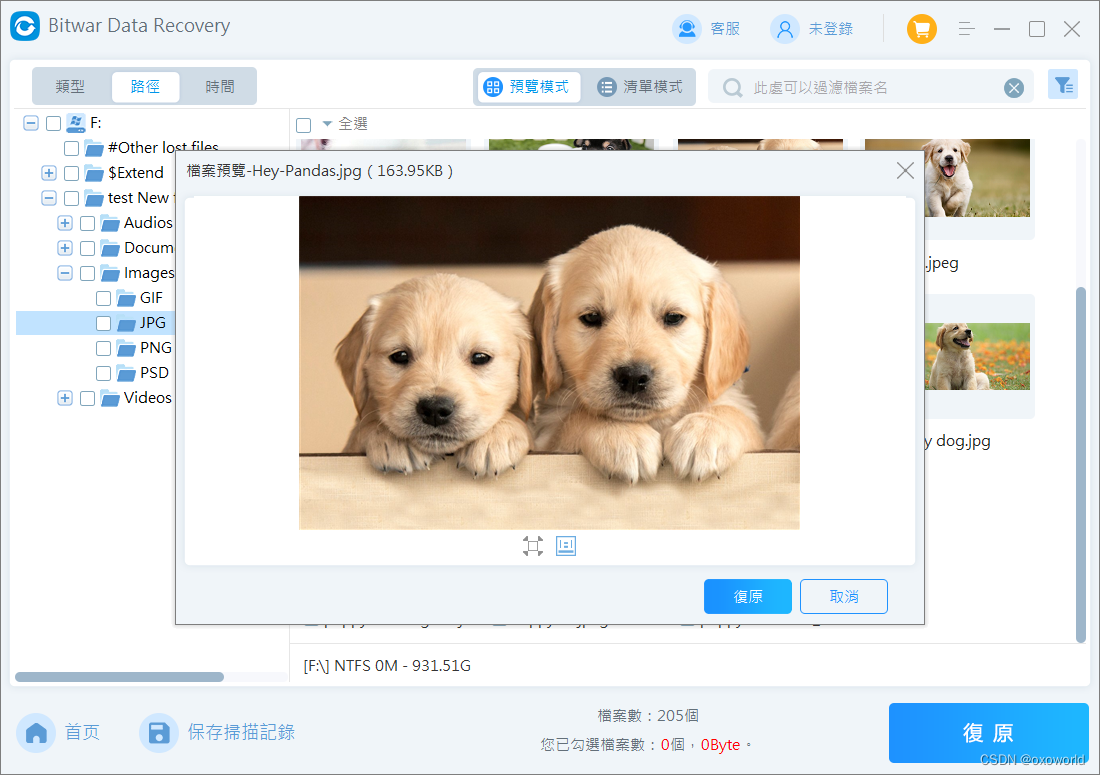
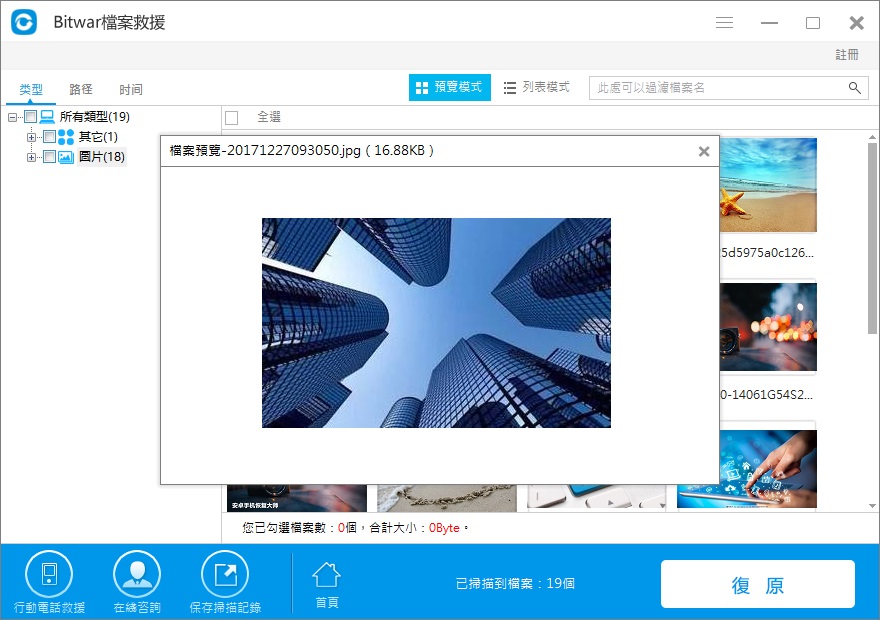


閱讀更多關於Windows 已停止這個裝置,因為它發生了問題的相關資訊,請點擊檔案救援。


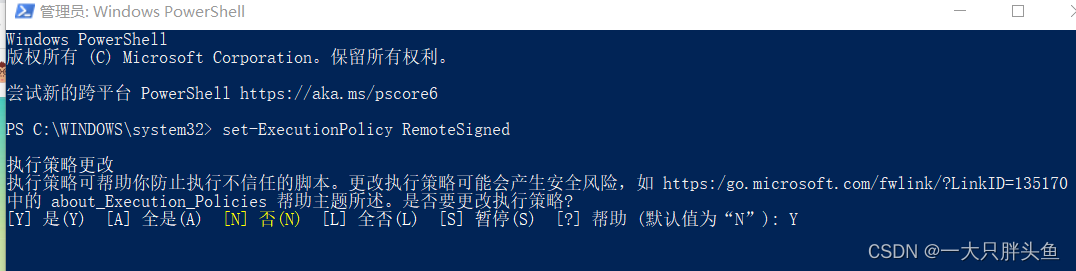

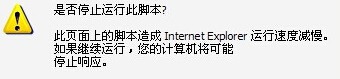
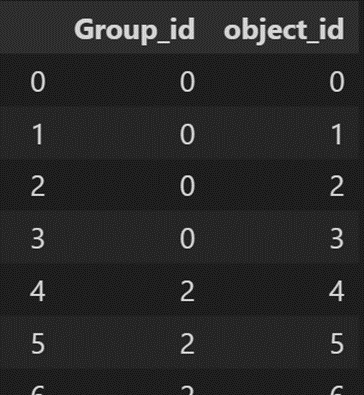

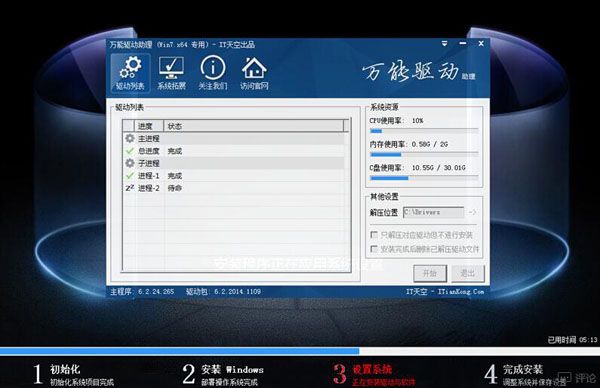
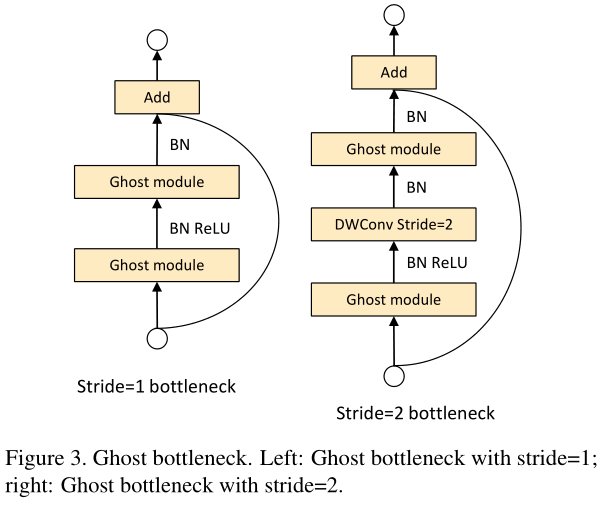
![[YOLOv7/YOLOv5系列改进NO.44]融入适配GPU的轻量级 G-GhostNet](https://img-blog.csdnimg.cn/b1380fe1255e433aa8b3f72fa379d2f8.png)